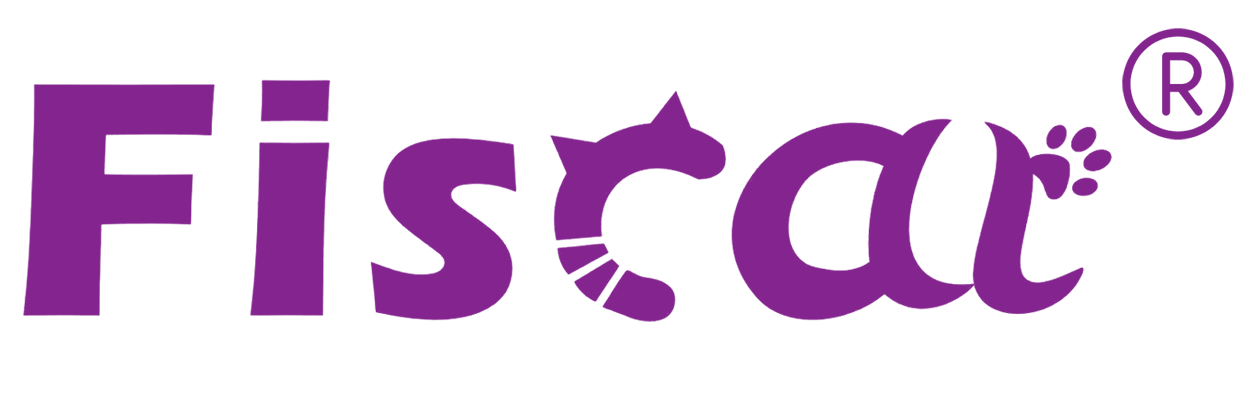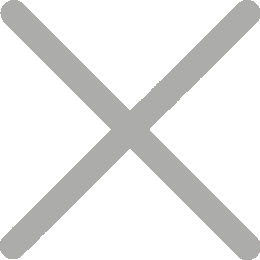Підручник для встановлення параметрів для Android POS ALL- IN- ONE

Андроїдна операційна система є для мобільного POS Андроїда, який просто використовується з інтуїтивним інтерфейсом. Це ідеальний спосіб для бізнесів, наприклад, їжі вантажівки, домашні і поправні служби, ринкові затримки тощо. Наша вбудована НФК дозволяє вам взяти кредитні картки платежі на шляху!
У верхній лівій частині інтерфейсу введіть APK у « Вилучити », виберіть OK, [UNK] APK буде зневаджено.
1. Встановлення програмного забезпечення
Вставіть APK для встановлення на диск U і вставте USB 2. 0, ми побачимо
вміст диска U у файлах, натисніть кнопку APK і виберіть встановлення
2. Встановлення системних параметрів
2.1 Мережа і Інтернет
Wi- Fi, використання мобільних даних, гарячий канал
2.2 WIFI
Введіть системне меню, [UNK] виберіть « Параметри », [UNK] і введіть « Мережа і Інтернет », виберіть WiFi.
Після введення параметра функції WIFI на екрані буде показано близький WIFI
які можна з'єднати. Наступне число показує силу сигналу WIFI. Прямо виберіть WIFI, який слід з’ єднати. Після введення пароля можна ввести для з’ єднання і входу до системи, CONNECT означає з’ єднання. Після з’ єднання натисніть кнопку WIFI, яку ви щойно знову з’ єдналися, натисніть кнопку « Запам’ ятати », щоб скасувати з’ єднання WIFI, і перегляньте IP- адресу, адресу MAC.
Зауваження: WiFi і Ethernet не можна використовувати одночасно
2. 3 Ethernet
Введіть системне меню, виберіть пункт « Параметри » і введіть пункт « Мережа і Інтернет », виберіть Ethernet.
З’ єднати кабель Ethernet, введіть Ethernet, ви можете побачити IP- адресу
(автоматично отримано мережею), мережева маска,
Зауваження: WiFi і Ethernet не можна використовувати одночасно
2. 4 Режим літаку
Введіть системне меню, виберіть пункт « Параметри » і введіть пункт « Мережа і Інтернет », виберіть режим літака.
Увімкнути режим літака, автоматично відключити мережу.
3. З’ єднані пристрої
3. 1 Bluetooth
Введіть системне меню, виберіть « Параметри » і введіть « З’ єднані пристрої », виберіть Bluetooth.
Натисніть кнопку Bluetooth, вона буде показано Після відкриття. Назва Bluetooth
машина - rk3326. Ви можете використовувати декілька адрес Bluetooth одночасно, а адреса Bluetooth є унікальним номером.
3. 2 NFC
Введіть системне меню, виберіть « Параметри » і введіть « З’ єднані пристрої », виберіть NFC.
Дозволити обмін даними, якщо таблиця торкається іншого пристрою. Його можна перемикати як автобусову карту, метро карту, банкову карту, а також як карту доступу, перенесення файлів і перегляд інформації.
4. apps & notifications
Введіть системне меню, виберіть пункт « Параметри » і введіть пункт « З’ єднані пристрої », виберіть програми і сповіщення.
• Інформація про APP
• Сповіщення
• Дозволи APP
• Додаткові
5. Показ
Введіть системне меню, виберіть « Параметри » і введіть « З’ єднані пристрої », виберіть Показ
• Рівень яскравості (типовий 100%, можна налаштувати фонове світло
автоматично )
• Адаптивна яскравість( Типовий вимкнено_;
• Паперник
• Спити (типовим є ніколи не спати, а час спання може бути автоматично
вибрано)
• Додатковий( 1. Автоматичне обертання екрана 2. Розмір шрифту Показувати розмір 3. Зберігач екрана)
6. Звук
Введіть системне меню, виберіть « Параметри » і введіть « З’ єднані пристрої ».
Виберіть звук
(1) Гучність носії
(2) Гучність нагадування
(3) Гучність повідомлення
(4) Не турбувати параметри
• Пріоритет дозволяє (Нагадування, події, нагадування, вибрані викликанці)
• Блокувати візуальні порушення
• Автоматичні правила
• Вихідний
• Винічник
• Подія
• Додати більше
(5) Додаткові
• Типовий звук повідомлення
• Типовий звук нагадування
• Інші звуки та вібрації
7. Знімок екрана
Введіть системне меню, виберіть « Параметри » і введіть « З’ єднані пристрої ».
Виберіть знімок екрана
• Виберіть час затримки для захоплення екрана( 15 пізніше захоплення)
• Встановити місце зберігання знімків екрана (Внутрішне зберігання)
• Показати кнопку знімка екрана на смужці стану
8. Збереження
Введіть системне меню, виберіть « Параметри » і введіть « З’ єднані пристрої ».
Виберіть зберігання
• Зберігання пристрою (Всяго використано 32, 00ГБ)
• Внутрішне спільне зберігання (Ви можете побачити, скільки пам’ яті кожна функція
окупує)
• SD- картка
9. Безпека & розташування
Введіть системне меню, виберіть « Параметри » і введіть « З’ єднані пристрої ».
Виберіть & місце безпеки
(1) Безпека пристрою
• Заблокування екрана( перемикач)
• Заблокувати параметри екрана (Показати всі вмісти повідомлення)
(2) приватність
• Адреса (тільки ввімкнено/ пристрій)
• Показувати паролі( Показувати символи коротко під час введення)
• Програми адміністратора пристрою( Без активних програм)
• Зашифрування
• Довірні агенти (Щоб використовувати, спочатку встановіть блокування екрана)
• Згортання екрана( вимкнено)
• Додатки з доступом до використання
10. Рахунки & користувачів
Введіть системне меню, виберіть « Параметри » і введіть « З’ єднані пристрої ».
Виберіть & рахунки користувачів
• Користувачі( підписані як власник)
• Рахунки власника
• Додати рахунок
• Автоматично синхронізувати дані (дозволити програмам автоматично оновлювати дані)
• Додати користувачів з вікна блокування
11. Доступність
Введіть системне меню, виберіть « Параметри » і введіть « З’ єднані пристрої ».
Виберіть доступність
• Скорочення клавіші гучності (Не встановлено служб)
• Читачі екрана (вивід податків до мовлення)
• Показ
• Розмір шрифту( Типовий)
• Розмір показу( Типовий)
• Збільшення( вимкнено)
• Великий вказівник миші
• Керування взаємодіями
• Натисніть після зупинення руху( вимкнення)
• Автоматично обертати екран
• Затримка торкання (коротка)
• Звук- і екранний текст
• Моноаудіо( Об’ єднати канали під час відтворення аудіо)
• Записи( вимкнені)
• Експериментальний
• Високий контрастний текст
• Виправлення кольорів( вимкнено)
• Інверсія кольорів (може впливати на ефективність)